ps打造梦幻的蓝色心形(3)
来源:photoshop联盟
作者:Sener
学习:7260人次
4、双击图层面板心形缩略图调出图层样式,参数设置如图5,效果如图6。
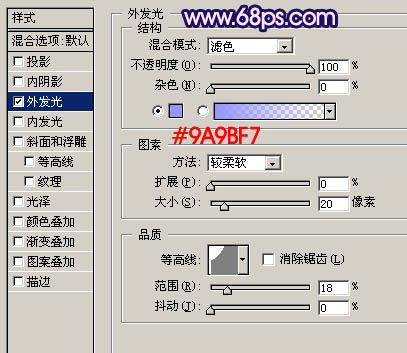

5、把心形图层复制一层,副本图层移到原图层下面,然后再修改图层样式,把发光数值加大,效果如图7,8。

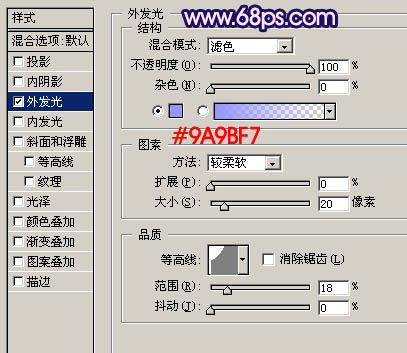

5、把心形图层复制一层,副本图层移到原图层下面,然后再修改图层样式,把发光数值加大,效果如图7,8。

学习 · 提示
相关教程
关注大神微博加入>>
网友求助,请回答!






